OneNote에서 태그를 사용하여 메모의 우선 순위를 지정하고 분류하는 방법
태그(Tag) 는 메모를 구성하고 페이지의 개별 항목을 표시하는 데 도움이 되는 OneNote 의 기능입니다 . OneNote 에서 태그를 사용 하면 취해야 할 조치를 상기시키거나, 필수 항목으로 빠르게 돌아가거나, 다른 개인과 공유하고 싶은 노트를 필터링하는 효과적인 방법입니다. OneNote 의 (OneNote)태그 그룹에는 (Tag)태그(Tags) , 할 일 태그(Tag) , 태그 찾기(Find Tags) 및 Outlook 작업(Outlook Tasks) 과 같이 메모를 관리하는 데 도움이 되는 몇 가지 기능이 있습니다 . OneNote 에서는 태그 기능을 사용하여 한 줄의 텍스트나 전체 단락에 태그를 지정할 수 있습니다.
태그 기능은 다음을 제공합니다.
- 태그(Tags) : 중요한 작업을 구성하거나 분류하기 위해 OneNote 에서 사용되는 기능입니다.(OneNote)
- 할 일 태그(To Do Tag) : 할 일에 태그를 지정합니다.
- 태그 찾기(Find Tags) : 모든 태그 노트를 봅니다.
- Outlook 작업(Outlook Task) : 메모 에 Outlook 작업을 추가합니다.(Outlook)
이 자습서에서는 다음을 설명합니다.
- 태그 기능을 사용하는 방법.
- 할 일 태그 기능을 사용하는 방법.
- 태그 찾기 기능을 사용하는 방법.
- Outlook 작업 기능 을 사용하는 방법 .
OneNote에서 태그를 사용하는 방법
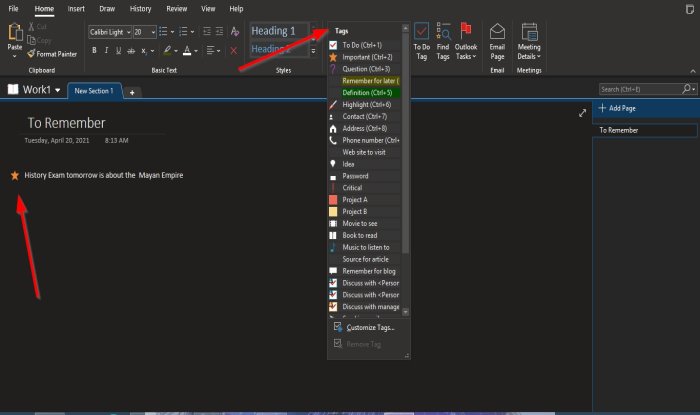
- OneNote 를 엽니 다.
- 태그(Tags) 그룹 의 홈(Home) 탭으로 이동합니다.
- 태그 목록 상자의 드롭다운 화살표를 클릭합니다.
- 태그를 선택하세요.
- 페이지에 필드가 나타나고 태그(Tag) 가 선택됩니다.
- 영역 안에 원하는 것을 입력합니다.
그게 다야
OneNote 에서 할 일 (OneNote)태그(Tags) 기능 을 사용하는 방법
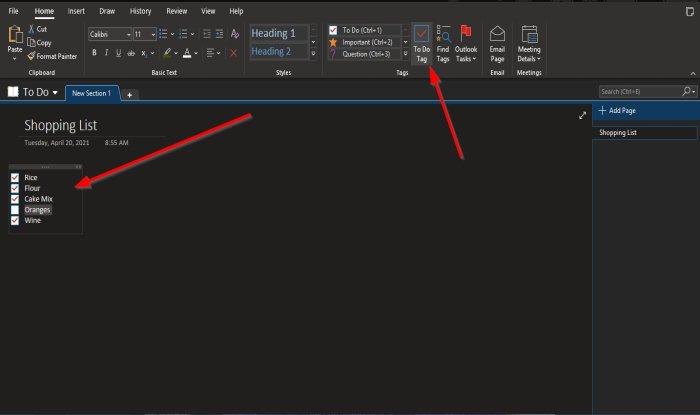
태그(Tags) 그룹 의 홈(Home) 탭에서 할 일 태그(To Do Tag) 버튼을 클릭합니다.
할 일 태그(To Do Tags) 필드가 페이지에 나타납니다. 상자 안을 체크할 수 있습니다.
OneNote 에서 (OneNote)태그 찾기(Find Tags) 기능 을 사용하는 방법
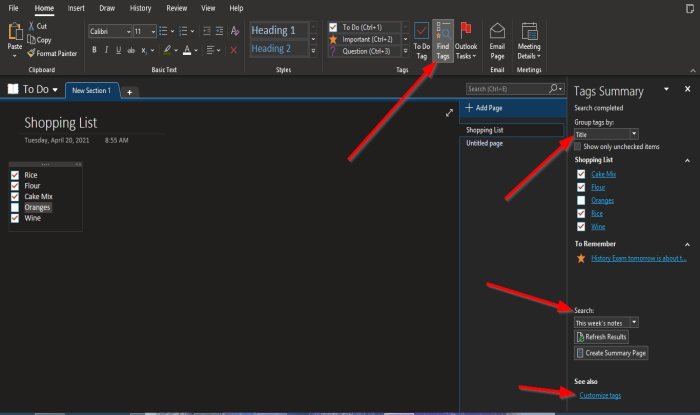
태그(Tags) 그룹 의 홈(Home) 탭에서 태그 찾기(Find Tags) 버튼을 클릭합니다.
태그 요약(Tag Summary) 창이 오른쪽 에 나타납니다.
창에서 태그 이름(Tag Name) , 섹션(Section) , 제목(Title) , 날짜(Date) , 메모 세금 (Note Tax)별로 태그를 그룹화(Group Tags by) 할 수 있습니다 .
태그 메모 (for Tag notes)검색(Search) , 결과 새로 고침(Refresh Results) , 창 하단에서 요약 페이지 만들기 및 (Create Summary Pages)태그 사용자 정의(Customize Tags) 를 할 수 있습니다.
Outlook 작업 기능을 사용하는 방법
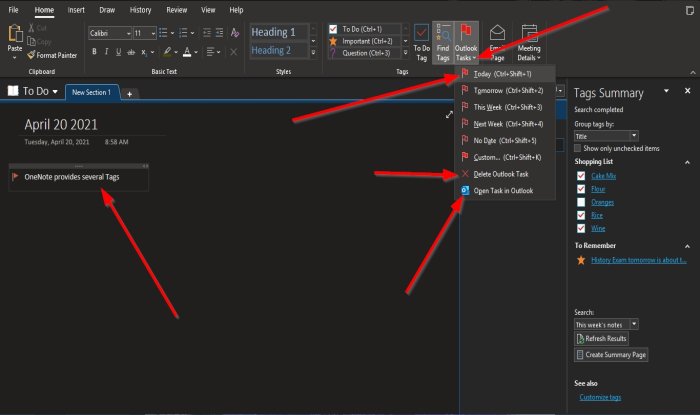
태그(Tags) 그룹 의 홈(Home ) 탭에서 Outlook 작업(Outlook Task) 단추를 클릭합니다.
Outlook 작업(Outlook Task) 필드가 페이지에 나타납니다 . 영역에 원하는 것을 입력합니다.
Outlook에서 작업을 열 려면 Outlook 작업 목록 에서 Outlook에서 작업 열기(Open task in Outlook) 를 클릭 합니다.
Outlook 앱이 열리고 (Outlook)OneNote 의 노트에 대한 링크가 표시됩니다 .
작업을 삭제하려면 Outlook 작업 삭제(Delete Outlook Task) 를 선택 합니다.
이 자습서 가 OneNote 에서 (OneNote)태그(Tags) 를 사용하는 방법을 이해하는 데 도움이 되기를 바랍니다 .
다음 읽기(Read next) : OneNote에서 페이지 배경 및 규칙 선 색상을 변경하는(change the Page Background and Rule Lines color in OneNote) 방법 .
Related posts
OneNote의 섹션에 색상을 추가하는 방법
OneNote or Outlook에서 Dark Mode을 활성화하는 방법
OneNote에서 Grid Line and Rule Line을 만드는 방법
Samsung Samsung Samsung을 동기화하는 방법은 Microsoft OneNote로 Notes?
Windows 10 효과적으로 OneNote 사용하는 방법
OneNote에서 Page Background and Rule Lines color을 변경하는 방법
무료 OneNote 템플릿을 위한 5가지 최고의 사이트
Troubleshoot OneNote Windows 11/10의 문제, 오류 및 문제점
OneNote에서 Page size and margins을 설정하거나 변경하는 방법
OneNote를 사용하여 스크린샷을 찍고 삽입하는 방법
OneNote에서 Page Template을 사용하는 방법
Fix OneNote Sign Problems Windows 10에서
초보자를위한 Microsoft OneNote Tips and Tricks
OneNote에서 Excel spreadsheet를 삽입하는 방법
내 Windows 10 태블릿 또는 PC에 두 개의 OneNote 앱이 있는 이유는 무엇인가요?
OneNote Not Syncing? 9 Ways to Get Connected
Word Document OneNote에 삽입하는 방법 노트
Download Microsoft에서 OneNote에 대한 무료 전자 책
OneNote에서 Tables의 Borders를 숨기는 방법
암호 보호 방법 OneNote notebook
